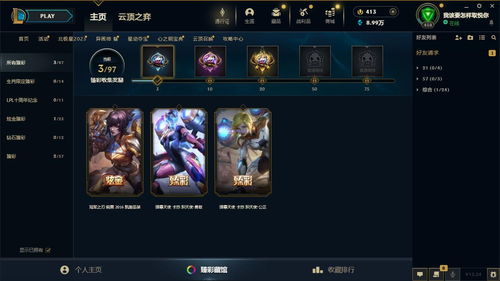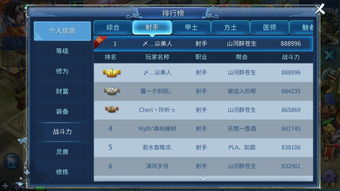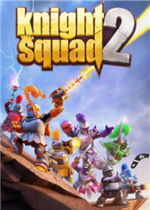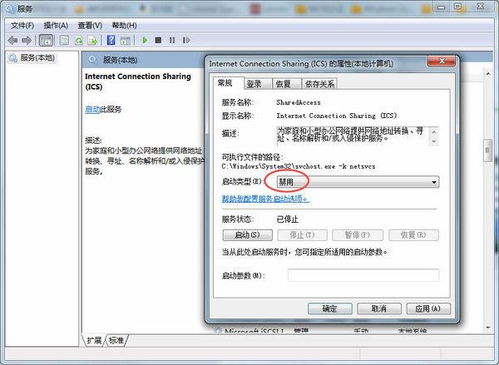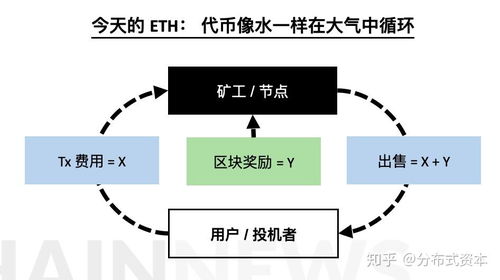windows7进入修复系统,恢复系统稳定运行
时间:2025-01-13 来源:网络 人气:
亲爱的电脑小伙伴,你是不是也遇到了Windows 7系统闹脾气,不肯好好工作的尴尬局面?别急,今天就来给你支个招,让你轻松进入Windows 7的修复系统,让电脑重焕生机!
一、F8键的神奇力量
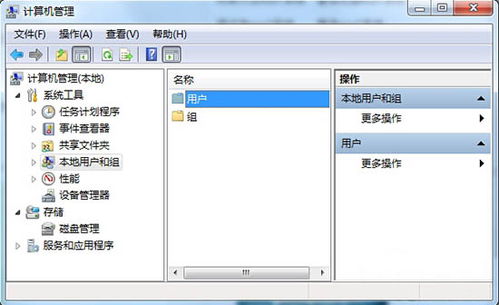
当你的Windows 7系统闹罢工,无法正常启动时,别慌张,F8键可是你的救星!在电脑启动画面出现的那一刻,赶紧按下F8键,你会看到一串神秘的菜单跳了出来。这可是进入修复系统的秘密通道哦!
二、修复系统的三大法宝
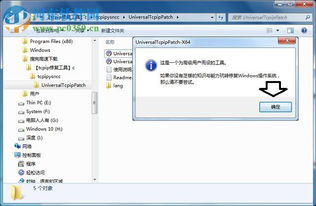
1. 启动修复:在菜单中找到“启动修复”,点击它,Windows 7就会开始自动检测并修复系统问题。这个过程可能需要一些时间,耐心等待,它就像一位医生在为你的电脑做全面检查。
2. 系统还原:如果你的电脑是因为误操作或者病毒感染而出现问题,那么“系统还原”这个功能就能派上用场了。它会将你的电脑恢复到之前的一个正常状态,就像时间倒流一样神奇。
3. 安全模式:如果启动修复和系统还原都无法解决问题,那么我们可以尝试进入安全模式。在菜单中找到“安全模式”,点击它,电脑就会以最基础的状态启动。在这个模式下,你可以轻松地删除顽固文件、卸载软件、甚至进行病毒查杀。
三、进入修复系统的详细步骤
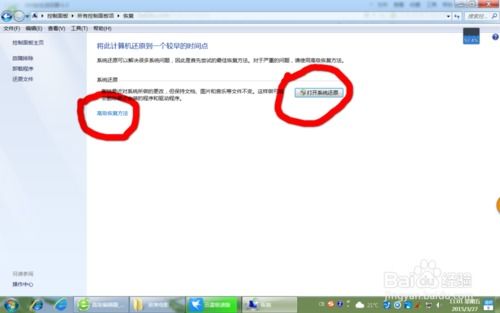
1. 重启电脑:首先,当然是要重启你的电脑啦。在重启的过程中,记得按下F8键。
2. 选择修复计算机:在出现的菜单中,找到并点击“修复计算机”。
3. 输入管理员密码:如果你的电脑设置了管理员密码,那么在这个步骤就需要输入密码了。
4. 选择修复方法:在修复计算机的界面中,你可以看到多种修复方法,比如启动修复、系统还原、安全模式等。根据自己的需求选择合适的修复方法。
5. 开始修复:选择好修复方法后,点击“下一步”,Windows 7就会开始自动修复你的系统。
6. 耐心等待:修复过程可能需要一些时间,请耐心等待。
7. 重启电脑:修复完成后,重启电脑,看看问题是否已经解决。
四、预防为主,治疗为辅
当然,修复系统只是权宜之计,预防才是关键。以下是一些预防电脑出现问题的建议:
1. 定期备份:定期备份你的重要数据,以防万一。
2. 安装杀毒软件:安装一款可靠的杀毒软件,定期进行病毒查杀。
3. 更新系统:及时更新Windows 7系统,修复已知的安全漏洞。
4. 合理使用:不要安装来历不明的软件,避免误操作。
亲爱的电脑小伙伴,掌握了这些技巧,相信你一定能够轻松应对Windows 7系统的各种问题。让我们一起,让电脑成为我们生活中的得力助手吧!
相关推荐
教程资讯
教程资讯排行